Müəllif:
Randy Alexander
Yaradılış Tarixi:
23 Aprel 2021
YeniləMə Tarixi:
1 İyul 2024
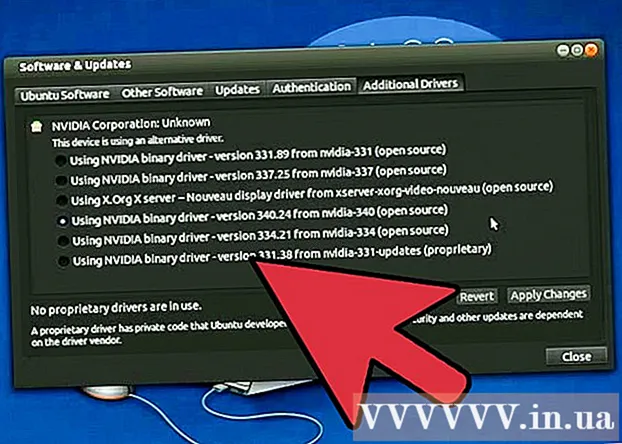
MəZmun
Nvidia daim Nvidia qrafik kartını idarə edən proqramı daim tənzimləyir. Bir neçə həftə sonra şirkət bir sürücü yeniləməsi yayımladı. Optimal performansla oyun oynamaq üçün ən son versiya sürücülərini quraşdırın.
Addımlar
Metod 3-dən 1-i: Özünü yeniləmə
DirectX Diaqnostika alətini açın. Bu, qrafik kartı modelinizi tapmaq üçün ən sürətli yoldur. Məlumatı əvvəlcədən bilirsinizsə, bu addımı atlayın.
- Basın ⊞ Qazan+R və yazın dxdiag.
- Ekran nişanını vurun. "Çip növü" maddəsinə baxın. Bu qrafik kartı modeli məlumatıdır.
- Sistem nişanını vurun. Maşının Windows 32 və ya 64 bit versiyasını işlədiyini yoxlamaq üçün "Əməliyyat sistemi" bölməsinə baxın.

Nvidia GeForce veb saytını ziyarət edin. Sürücülərin ən son versiyasını GeForce () veb saytından yükləyə bilərsiniz.
"Sürücülər" sekmesini vurun. Nvidia kartlarının çoxu "GeForce" kartlarıdır. Kartınız fərqli bir modeldirsə veb saytına daxil olun.

Bir qrafik kartı seçin. Sürücü seçmək üçün 3 yol var:- Avtomatik Sürücü Güncellemeleri - Sürücü yeniləmələrini idarə etmək üçün Nvidia GeForce Təcrübə proqramını istifadə edin. Daha ətraflı məlumat üçün buraya vurun.
- Manuel Sürücü Axtarışı - Müvafiq sürücünü seçmək üçün Addım 1-dəki məlumatları istifadə edin. Ən son 4 versiya görünəcək.
- GPU'nuzu avtomatik aşkarlayın - Nvidia veb səhifəsi qrafik kartı aşkarlamaq və uyğun sürücülər göstərmək üçün Java mikrokodundan istifadə edəcəkdir. Bu kodu çalıştırmaq üçün Java quraşdırılmış olmalıdır. Mövcud mikrokod yenilənməyib, ona görə də bəzi brauzerlərdə qəza baş verə bilər. Digər 2 üsuldan istifadə etmək daha sadə olacaq.

Ən son sürücüləri yükləyin. Ən son versiya sürücüsü üçün yükləmə bağlantısını vurun. Xüsusilə köhnə bir versiyaya ehtiyacınız olmadığı təqdirdə son versiyanı yükləməlisiniz. Ən son versiya ən yaxşı performansı verəcəkdir.
Quraşdırıcıyı işə salın. Sürücüləri yeniləmək üçün yüklənmiş yükləyicini işə salın. Quraşdırıcı avtomatik olaraq köhnə versiyanı siləcək və yeniləməni quraşdıracaq.
- Çox istifadəçi "Ekspres" ayarını seçir.
- Quraşdırma prosesi zamanı ekran yanıb-sönə bilər və ya qısa müddətə qara ola bilər.
Yeni bir sürücü uğursuz olarsa Sistem Geri Yükləmə istifadə edin. Sürücü yeniləmələri quraşdırıldıqda, sistem bərpa nöqtəsi avtomatik olaraq yaradılacaqdır. Bu bərpa nöqtəsi sistemi sürücülərin quraşdırıldığı vaxta qaytarmaq imkanı verir.
- Sistem Geri Yükləmə istifadə qaydalarına baxa bilərsiniz.
Metod 3-dən 2: GeForce Təcrübəsindən istifadə edin
GeForce Experience proqramını yükləyin və quraşdırın. Bu Nvidia sürücülərini idarə etməyə və oyun quraşdırmağa imkan verən Nvidia proqramıdır. Yükləyicini saytdan yükləyə bilərsiniz.
- Quraşdırma dəstəyi olan dəstəyi yoxlamaq üçün sisteminizi tarar. Quraşdırma zamanı bir Nvidia qrafik kartınız yoxdursa və ya daha köhnə bir məhsul istifadə edirsinizsə bir səhv görəcəksiniz.
- Quraşdırmanı tamamladıqdan sonra proqramı işə salın.
GeForce Təcrübəsinin güncəllənməsinə icazə verin. GeForce Təcrübəsi başlayanda mövcud yeniləmələri yoxlayacaq.
"Sürücülər" sekmesini vurun. Mövcud yeniləmələr bu nişanda görünəcəkdir. GeForce Təcrübəsi özünü yoxlamırsa, "Yeniləmələri yoxla" düyməsini vurun.
Mövcud yeniləmələri yükləmək üçün "Sürücüyü yükləyin" düyməsini basın. Bəlkə GeForce Experience faylı yüklədi.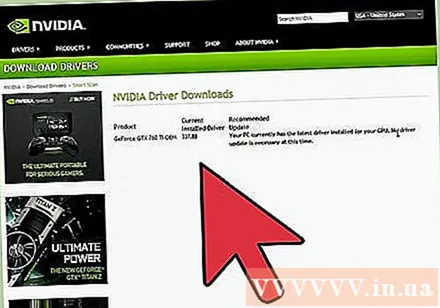
"Ekspres Quraşdırma" düyməsini basın. Qabaqcıl istifadəçilər Xüsusi seçimini edə bilərlər. Çox istifadəçi sürətli quraşdırma ilə razıdır.
- Xüsusi quraşdırmalar hansı sürücüləri qurmaq istədiyinizi seçməyə imkan verir.
Sürücülərin quraşdırılmasını gözləyin. Quraşdırma ilə GeForce Experience məşğul olacaq. Quraşdırma zamanı ekran yanıb-sönəcək və ya bir anda sönəcək.
Bir səhv varsa sistemi bərpa etmədiyi vaxta qaytarmaq üçün Sistem Geri Yükləmə istifadə edin. Windows Nvidia sürücüsü yeniləndikdə sistem bərpa nöqtəsi yaradacaq. Sürücü yenilənməmişdən əvvəl sistemini vaxtında nöqtəyə gətirmək üçün Təhlükəsiz Modu yükləyə və sistem bərpa edə bilərsiniz.
- Sistem Geri Yükləmə istifadə qaydalarına baxa bilərsiniz.
Metod 3-dən 3: Ubuntu sürücülərini yeniləyin
Əlavə Sürücülər pəncərəsini açın. Ubuntu istifadə edərkən Nvidia sürücüləri avtomatik olaraq quraşdırılmır. Bunun əvəzinə, Ubuntu açıq mənbəli, lakin çox güclü olmayan sürücülərdən istifadə edir. Əlavə Sürücülər pəncərəsindən Nvidia sürücülərini qura bilərsiniz.
- Dash'ı başladın və əlavə sürücülər pəncərəsini açmaq üçün "sürücülər" yazın.
Mövcud sürücülərin siyahısının yüklənməsini gözləyin. Bir neçə dəqiqə gözləmək lazım ola bilər.
Siyahıdan ən son sürücünü seçin. Bunun "Nouveau" deyil, Nvidia-dan olan bir sürücü olduğuna əmin olun. Yükləmək üçün sürücünü seçin.
"Dəyişiklikləri Tətbiq Et" düyməsini vurun. Nvidia sürücüləri maşına quraşdırılacaq.Quraşdırma prosesi zamanı ekran yanıb sönə bilər və ya sönə bilər.
Kompüteri yenidən başladın. Quraşdırmanı tamamlamaq üçün kompüterinizi yenidən başladın. reklam



